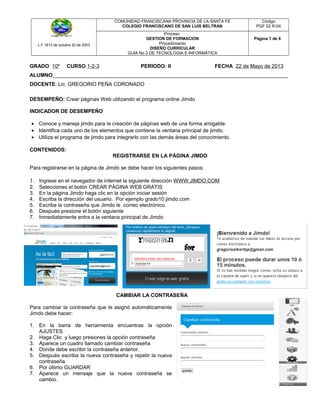
Guía No. 3 grado 10
- 1. L.F.1813 de octubre 20 de 2003 COMUNIDAD FRANCISCANA PROVINCIA DE LA SANTA FE COLEGIO FRANCISCANO DE SAN LUIS BELTRAN Código PGF 02 R-04 Proceso GESTION DE FORMACION Procedimiento DISEÑO CURRICULAR GUIA No.3 DE TECNOLOGIA E INFORMÁTICA Página 1 de 6 GRADO 10º CURSO 1-2-3 PERIODO: II FECHA 22 de Mayo de 2013 ALUMNO_________________________________________________________________________________ DOCENTE: Lic. GREGORIO PEÑA CORONADO DESEMPEÑO: Crear páginas Web utilizando el programa online Jimdo INDICADOR DE DESEMPEÑO • Conoce y maneja jimdo para la creación de páginas web de una forma amigable. • Identifica cada uno de los elementos que contiene la ventana principal de jimdo. • Utiliza el programa de jimdo para integrarlo con las demás áreas del conocimiento. CONTENIDOS: REGISTRARSE EN LA PÁGINA JIMDO Para registrarse en la página de Jimdo se debe hacer los siguientes pasos: 1. Ingrese en el navegador de internet la siguiente dirección WWW.JIMDO.COM 2. Selecciones el botón CREAR PÁGINA WEB GRATIS 3. En la página Jimdo haga clic en la opción iniciar sesión 4. Escriba la dirección del usuario. Por ejemplo grado10.jimdo.com 5. Escriba la contraseña que Jimdo le correo electrónico. 6. Después presione el botón siguiente 7. Inmediatamente entra a la ventana principal de Jimdo CAMBIAR LA CONTRASEÑA Para cambiar la contraseña que le asignó automáticamente Jimdo debe hacer: 1. En la barra de herramienta encuentras la opción AJUSTES 2. Haga Clic y luego presiones la opción contraseña 3. Aparece un cuadro llamado cambiar contraseña 4. Donde debe escribir la contraseña anterior. 5. Después escriba la nueva contraseña y repetir la nueva contraseña 6. Por último GUARDAR 7. Aparece un mensaje que la nueva contraseña se cambio.
- 2. L.F.1813 de octubre 20 de 2003 COMUNIDAD FRANCISCANA PROVINCIA DE LA SANTA FE COLEGIO FRANCISCANO DE SAN LUIS BELTRAN Código PGF 02 R-04 Proceso GESTION DE FORMACION Procedimiento DISEÑO CURRICULAR GUIA No.3 DE TECNOLOGIA E INFORMÁTICA Página 2 de 6 ENCABEZADO Es una imagen atractiva y llamativa, junto con un buen título proporcionan una primera impresión de lo que uno se puede encontrar en una página y ayudan a elevar el valor de reconocimiento de tu página El encabezado de una página de Jimdo presenta las siguientes características: GALERIA Puedes seleccionar una de nuestras atractivas e ingeniosas imágenes para el encabezamiento de tu página Jimdo. Hay imágenes para todos los gustos y colores. Cambia el encabezamiento actual mediante un simple clic sobre la imagen que te guste. Se cargará automáticamente en tu página Jimdo como nuevo encabezamiento activo. IMAGEN PROPIA También puedes utilizar una imagen propia. No existe ningún tipo de limitaciones sobre el tamaño de la misma. El pequeño gráfico te muestra en qué proporción está configurado actualmente tu encabezamiento activo. Como estándar, está configurado en 850px × 190px. Puedes cambiarlo cada vez que quieras haciendo clic en la pequeña pestaña de ajustes. Haz clic en “Subir imagen“ y la imagen se cargará en nuestro servidor. La altura original de la imagen se mantendrá siempre, mientras que el ancho no debe ser menor que el ancho de la actual plantilla. De lo contrario, tu imagen se autoajustará. TITULO Ya sea el nombre de tu empresa, la URL de tu página Jimdo o un título con fuerza para tu página; no existen límites para elegir un título. Con esta opción puedes cambiar el tipo de letra y el tamaño de la misma a tu gusto. Con las reglas “horizontal” y “vertical” puedes mover el título dentro del espacio del encabezamiento activo. AJUSTE Aquí puedes adaptar de manera progresiva la altura del encabezamiento activo. Un pequeño indicador en la regla te va marcando la altura exacta en píxeles mientras arrastras la ventana. Así puedes ajustar todo de manera muy exacta y precisa. Las imágenes de encabezado con una resolución muy elevada se pueden agrandar o empequeñecer y mover con las reglas vertical y horizontal de manera perfecta, por lo que encontrarás la imagen idónea para tu encabezamiento. BARRA DE NAVEGACIÓN El menú de navegación de tu página lo puedes editar como quieras. Puedes cambiar los títulos, agregar todas las subpáginas que quieras, desplazarlas hacia arriba/abajo, cambiarlas de nivel, eliminarlas y ocultarlas.
- 3. L.F.1813 de octubre 20 de 2003 COMUNIDAD FRANCISCANA PROVINCIA DE LA SANTA FE COLEGIO FRANCISCANO DE SAN LUIS BELTRAN Código PGF 02 R-04 Proceso GESTION DE FORMACION Procedimiento DISEÑO CURRICULAR GUIA No.3 DE TECNOLOGIA E INFORMÁTICA Página 3 de 6 ¿CÓMO FUNCIONA? Mueve el cursor sobre la navegación hasta que aparezca el aviso “editar navegación” y haz clic sobre este. Aparecerá una ventana con las funciones a continuación. Una vez que hayas terminado de hacer todos los cambios necesarios, haz clic en el botón “guardar”. . Añadir nueva subpágina Haz clic sobre uno de los símbolos de la hoja de papel llamado “insertar página nueva”. De esta forma puedes crear una nueva subpágina, la cual aparecerá debajo con el nombre de “nueva página”. Cambiar el título de una subpágina Para cambiar el título solo debes hacer clic sobre este, borrar el anterior y escribir el nuevo. Eliminar una subpágina Haz clic sobre el símbolo del bote de basura para eliminar la subpágina que desees y luego sobre "sí, eliminar" o sobre "cancelar Mover una subpágina hacia arriba o abajo Con estas flechas puedes desplazar una subpágina hacia arriba o hacia abajo. De esta forma puedes cambiar el orden de los títulos. Ocultar una subpágina Haz clic sobre el símbolo del ojo al lado de la subpágina que quieras esconder. De esta forma la subpágina no será visible para los visitantes de tu página.
- 4. L.F.1813 de octubre 20 de 2003 COMUNIDAD FRANCISCANA PROVINCIA DE LA SANTA FE COLEGIO FRANCISCANO DE SAN LUIS BELTRAN Código PGF 02 R-04 Proceso GESTION DE FORMACION Procedimiento DISEÑO CURRICULAR GUIA No.3 DE TECNOLOGIA E INFORMÁTICA Página 4 de 6 Cambiar una subpágina de nivel Con estas flechas puedes cambiar una subpágina de nivel. En total hay 3 niveles. BARRA DE HERRAMIENTA Plantillas - Elige una de las muchas plantillas o integra una propia. Estilo - Adapta el estilo de tu página según tu gusto y necesidades Blog - Integra un blog en tu página Jimdo. Desde aquí podrás administrar tu blog. Amigos - Haz nuevas amistades en Jimdo e invita a tus amigos a crear su propia página web.
- 5. L.F.1813 de octubre 20 de 2003 COMUNIDAD FRANCISCANA PROVINCIA DE LA SANTA FE COLEGIO FRANCISCANO DE SAN LUIS BELTRAN Código PGF 02 R-04 Proceso GESTION DE FORMACION Procedimiento DISEÑO CURRICULAR GUIA No.3 DE TECNOLOGIA E INFORMÁTICA Página 5 de 6 Mensajes - Comunícate con tus amigos a través de Jimdo. Versión Pro - Solicita tu propio nombre de dominio y disfruta de todas las ventajas de JimdoPro. Ajustes - Cambia datos personales, optimiza tu web para buscadores, etc... Estadísticas - Aquí puedes ver cuantas visitas tiene tu página Jimdo. Tienda - Vende a través de tu tienda online CONTENIDO ¿QUÉ ES UN ELEMENTO? Un elemento puede ser cualquiera de los objetos que se pueden añadir a tu página Jimdo: texto, una galería de foros, un título, una tabla, etc. Estos elementos se pueden insertar de forma flexible en cualquier subpágina de tu Web. ¿CÓMO INSERTAR UN NUEVO ELEMENTO? Mueve el ratón encima de cualquier elemento y aparecerá un recuadro al lado izquierdo de este con diferentes opciones. Con estas opciones puedes mover el elemento hacia arriba o hacia abajo, eliminarlo o añadir uno nuevo. 1. Haz clic sobre el símbolo de la cruz para que aparezca la lista de los elementos disponibles. 2. Selecciona el elemento que quieras insertar haciendo clic sobre este y aparecerá debajo del elemento que habías seleccionado al principio. 3. Ahora puedes empezar a editar el elemento. ¿CÓMO CAMBIAR LA POSICIÓN DE UN ELEMENTO?
- 6. L.F.1813 de octubre 20 de 2003 COMUNIDAD FRANCISCANA PROVINCIA DE LA SANTA FE COLEGIO FRANCISCANO DE SAN LUIS BELTRAN Código PGF 02 R-04 Proceso GESTION DE FORMACION Procedimiento DISEÑO CURRICULAR GUIA No.3 DE TECNOLOGIA E INFORMÁTICA Página 6 de 6 1. Mueve el cursor encima del elemento que quieras mover. Al lado izquierdo de este aparece un recuadro con diferentes símbolos. 2. Haz clic sobre una de las flechas que apuntan hacia arriba o hacia abajo, dependiendo de la dirección a dónde lo quieras mover. ¿CÓMO ELIMINAR UN ELEMENTO? 1. Mueve el cursor encima del elemento que quieras borrar. Al lado izquierdo de este aparece un recuadro con diferentes símbolos. 2. Haz clic sobre el símbolo del bote de basura y después sobre “sí, eliminar”. ACTIVIDAD EN CLASE 1. Asesoría en clase para la presentación de la página Web ACTIVIDAD EXTRACLASE 1. Explique con sus propias palabras ¿Cómo insertar un video de Youtube a la página de Jimdo? 2. ¿Cuál sería el procedimiento para agregar un formulario? 3. ¿Cómo podría recuperar la contraseña en Jimdo? 4. Describa la manera ¿Cómo puedes descargar desde tu página de Jimdo? BIBLIOGRAFIA http://es.jimdo.com/como-crear-una-pagina-web http://www.tipete.com/userpost/tutoriales-y-manuales/crea-tu-pagina-web-con-jimdo gregorioalbertopc.blogspot.com
- 7. L.F.1813 de octubre 20 de 2003 COMUNIDAD FRANCISCANA PROVINCIA DE LA SANTA FE COLEGIO FRANCISCANO DE SAN LUIS BELTRAN Código PGF 02 R-04 Proceso GESTION DE FORMACION Procedimiento DISEÑO CURRICULAR GUIA No.3 DE TECNOLOGIA E INFORMÁTICA Página 6 de 6 1. Mueve el cursor encima del elemento que quieras mover. Al lado izquierdo de este aparece un recuadro con diferentes símbolos. 2. Haz clic sobre una de las flechas que apuntan hacia arriba o hacia abajo, dependiendo de la dirección a dónde lo quieras mover. ¿CÓMO ELIMINAR UN ELEMENTO? 1. Mueve el cursor encima del elemento que quieras borrar. Al lado izquierdo de este aparece un recuadro con diferentes símbolos. 2. Haz clic sobre el símbolo del bote de basura y después sobre “sí, eliminar”. ACTIVIDAD EN CLASE 1. Asesoría en clase para la presentación de la página Web ACTIVIDAD EXTRACLASE 1. Explique con sus propias palabras ¿Cómo insertar un video de Youtube a la página de Jimdo? 2. ¿Cuál sería el procedimiento para agregar un formulario? 3. ¿Cómo podría recuperar la contraseña en Jimdo? 4. Describa la manera ¿Cómo puedes descargar desde tu página de Jimdo? BIBLIOGRAFIA http://es.jimdo.com/como-crear-una-pagina-web http://www.tipete.com/userpost/tutoriales-y-manuales/crea-tu-pagina-web-con-jimdo gregorioalbertopc.blogspot.com